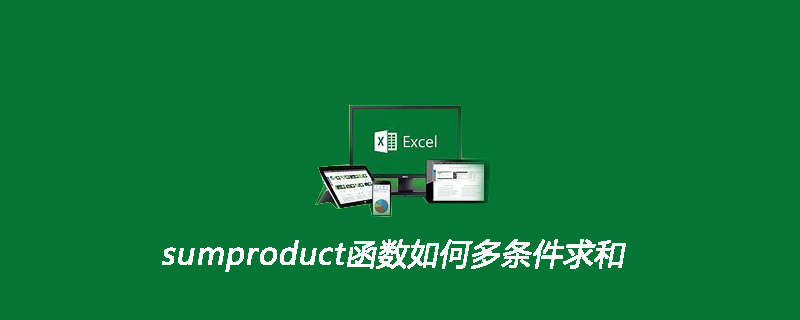
1.開啟含有模擬資料的EXCEL工作表;
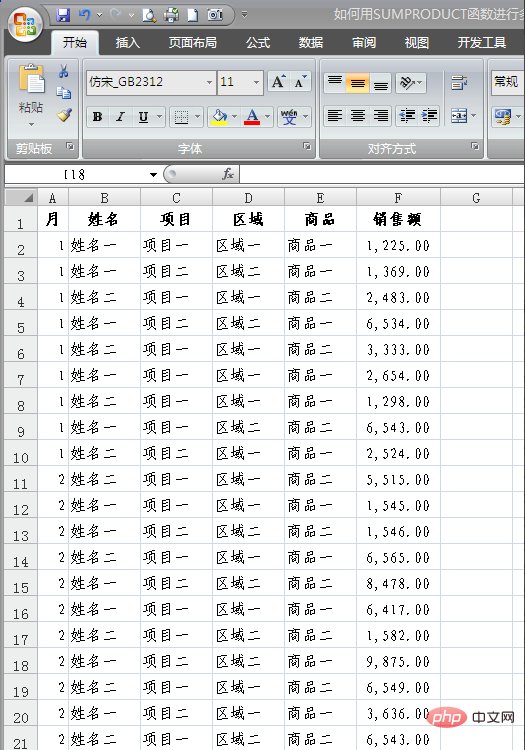
#2.為工作方便,我們先將資料區定義名稱,選取F2:F22,將名稱定義為「銷售」;
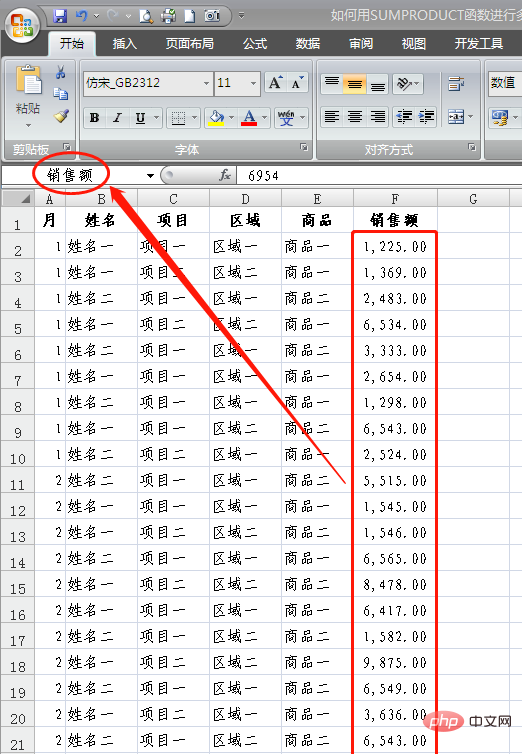
#3.將E2:E22定義為「商品資料」;
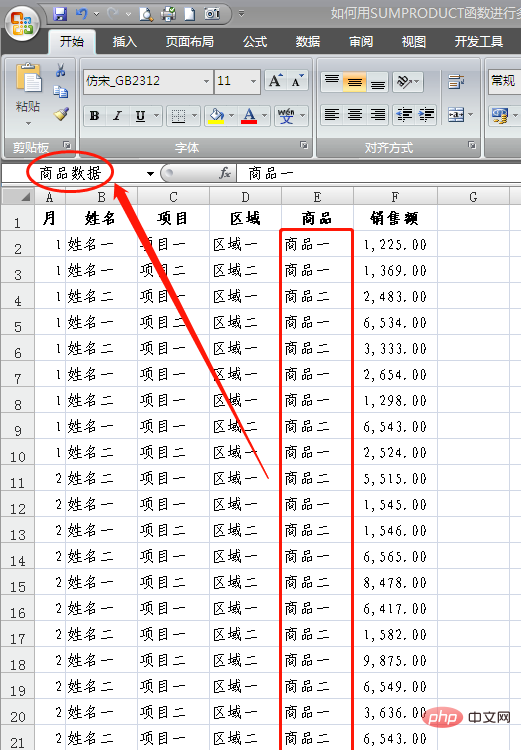
#4.將D2:D22定義為「區域資料」;
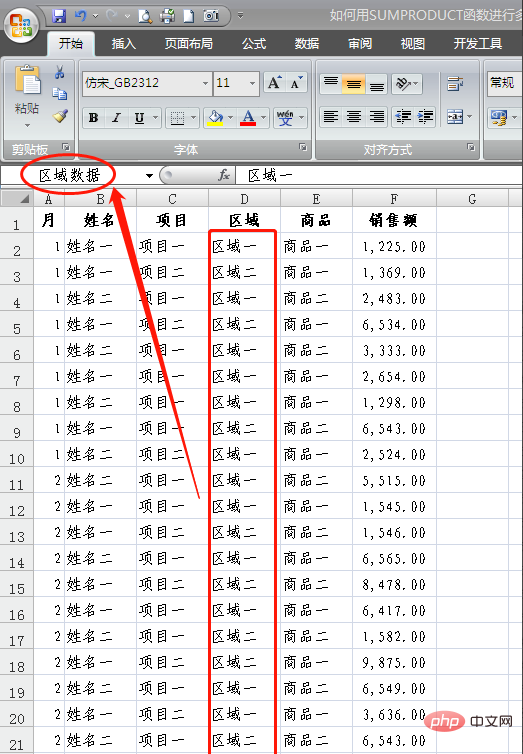
#5.定義C2:C22為「專案資料」;
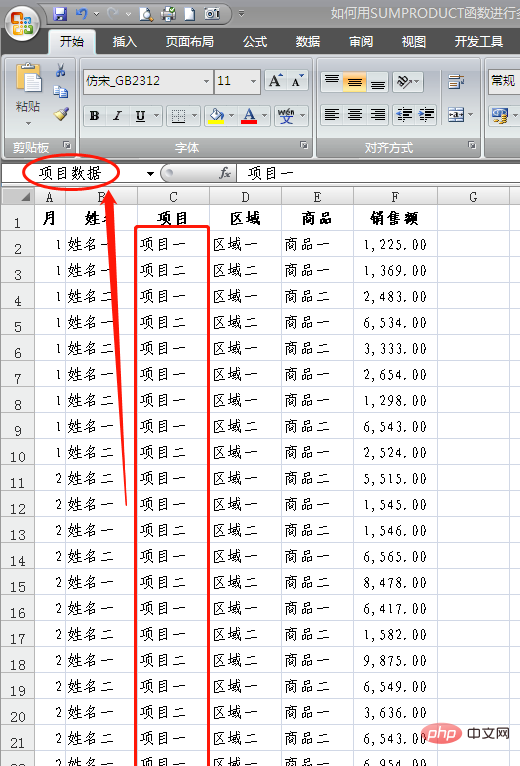
相關推薦:《excel基礎教學》
6.將B2:B22定義為「姓名資料」;
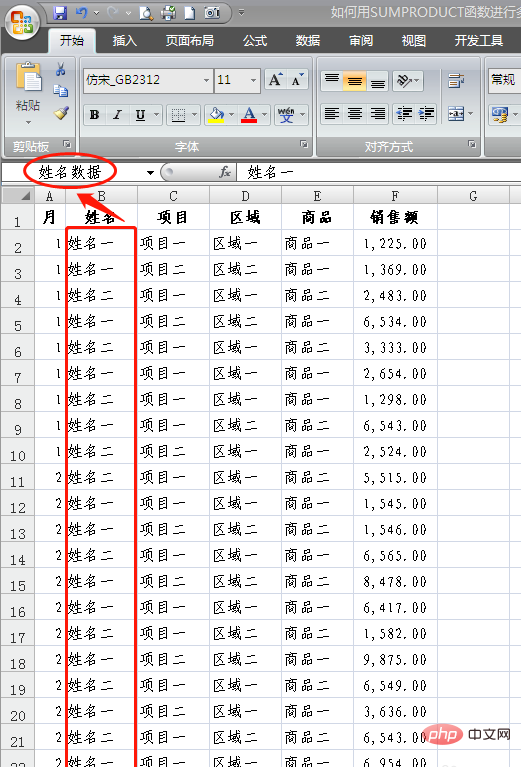
7.定義A2:A22為「月資料」;
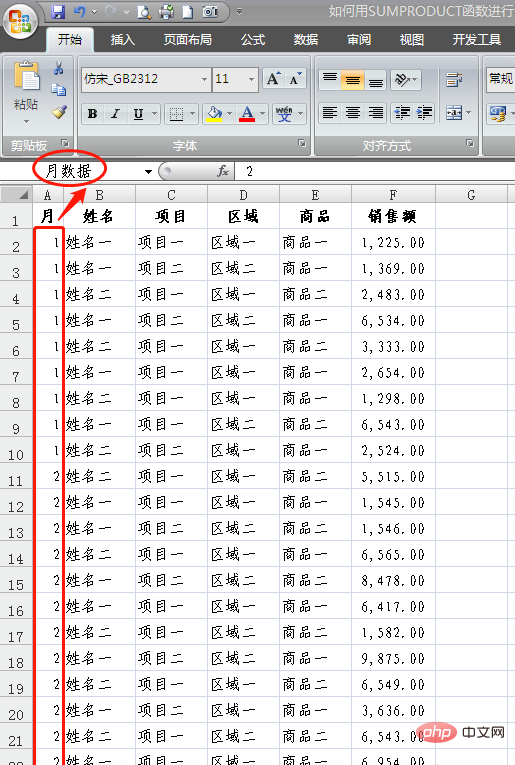
8.在「統計區」製作如下圖所示統計表;
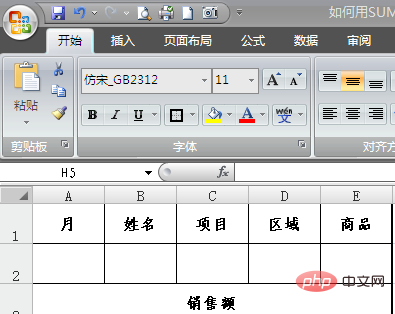
9.分別為“月”、“姓名”、“項目”、“區域”、“商品”設定“資料有效性” ;
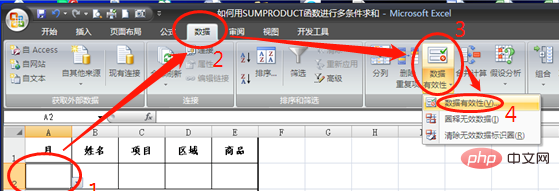
10.“月”的“資料有效性”為“1,2”,點擊“確定”,其他項目的“資料有效性”的設定方法相同;
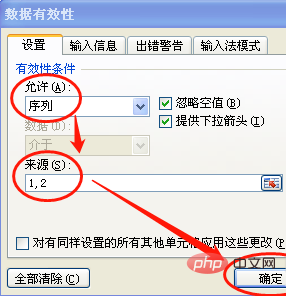
11.在A4單元格輸入公式“=SUMPRODUCT((月資料=A2)*(姓名資料=B2)*(項目資料=C2)* (區域資料=D2)*(商品資料=E2)*銷售)”,點選回車;

12.透過下拉式選單分別選擇“月”、 「姓名」、「項目」、「區域」、「商品」的查詢條件,計算結果就直接呈現出來了;
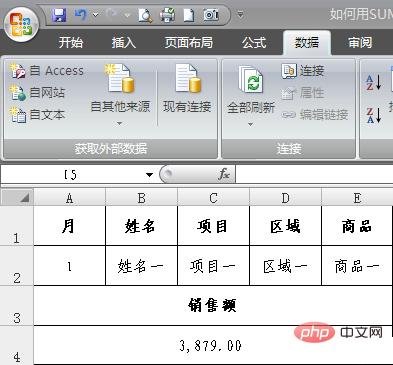
13.上圖的計算結果就是下圖紅框內的資料總和,大家可以透過下拉式選單試試換一個或幾個查詢條件,再看看計算結果。
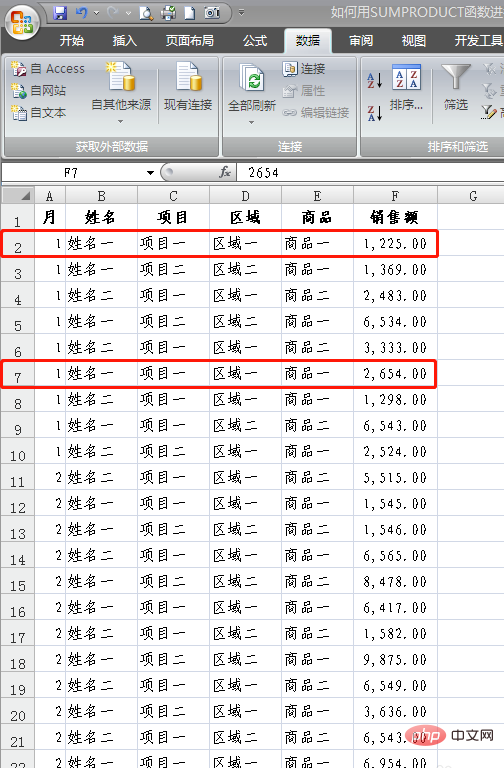
相關文章推薦:#
1.50個工作中最常使用excel技巧
2.excel求和快速鍵的使用方法
以上是sumproduct函數如何多條件求和的詳細內容。更多資訊請關注PHP中文網其他相關文章!